校宝家 — 作业新手教程
2017-05-02
入口:登录校宝系统→点击左侧快捷菜单中的【校宝家—作业】,进入作业应用。
1.布置作业,发送后直达校宝家家长端
操作:【校宝家】→【作业】→【布置作业】
(1)直接布置作业 — 学员在校宝家家长端接收作业。
操作:【布置作业】→选择【学员】→填写【作业标题】&【作业内容】→【发送】
 (2)草稿箱 — 可将未发送的作业暂存在草稿箱。
(2)草稿箱 — 可将未发送的作业暂存在草稿箱。
操作:【布置作业】→选择【学员】→填写【作业标题】&【作业内容】→【存草稿】
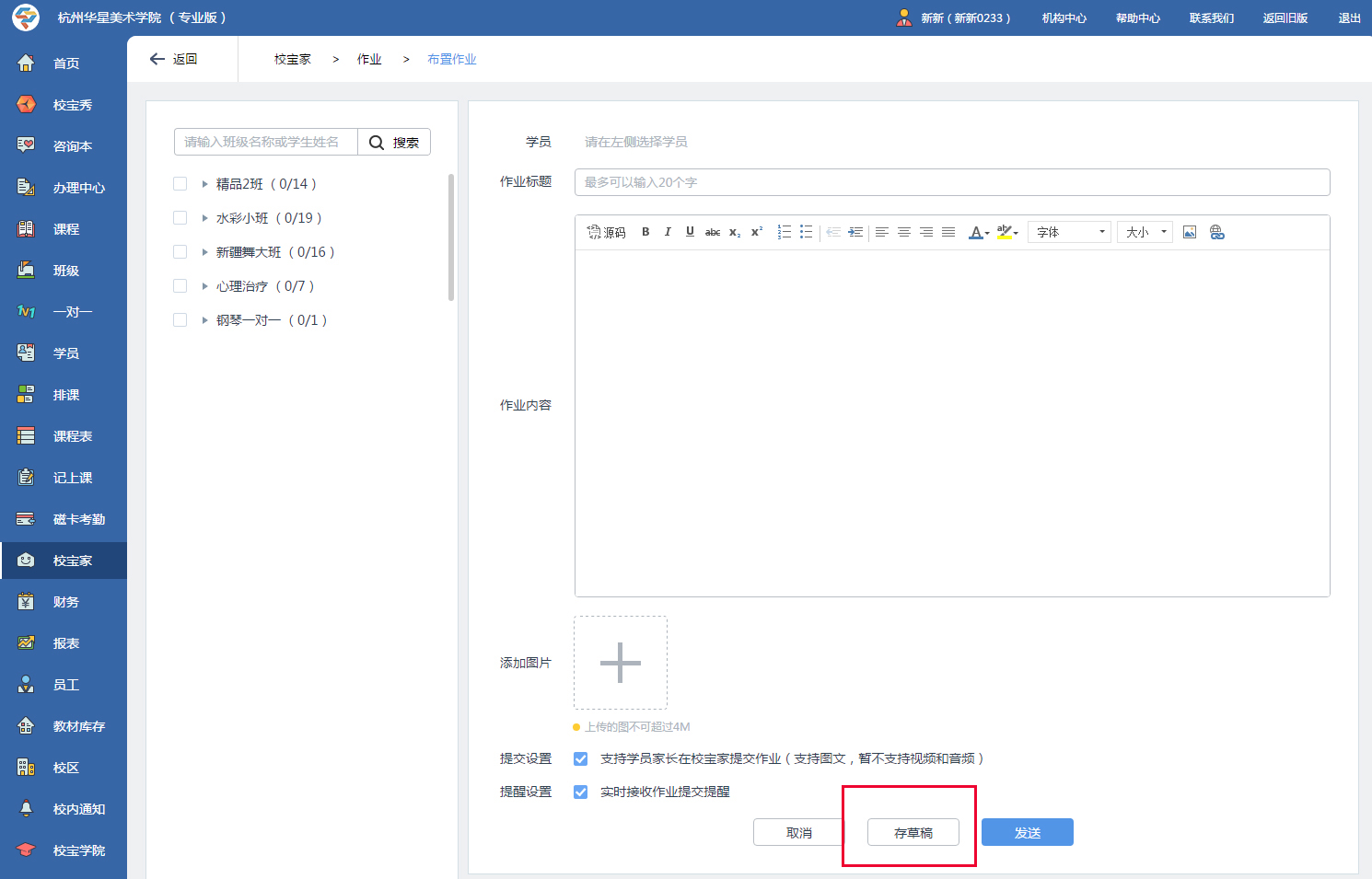 发送草稿箱中的作业
发送草稿箱中的作业
操作:【作业】→【草稿箱】→【编辑】
 (3)记上课并布置作业 — 直接给记上课的学员布置作业,无需再次选择学员。
(3)记上课并布置作业 — 直接给记上课的学员布置作业,无需再次选择学员。
操作:【记上课】→ 【保存并布置作业】→填写【作业标题】&【作业内容】→【发送】
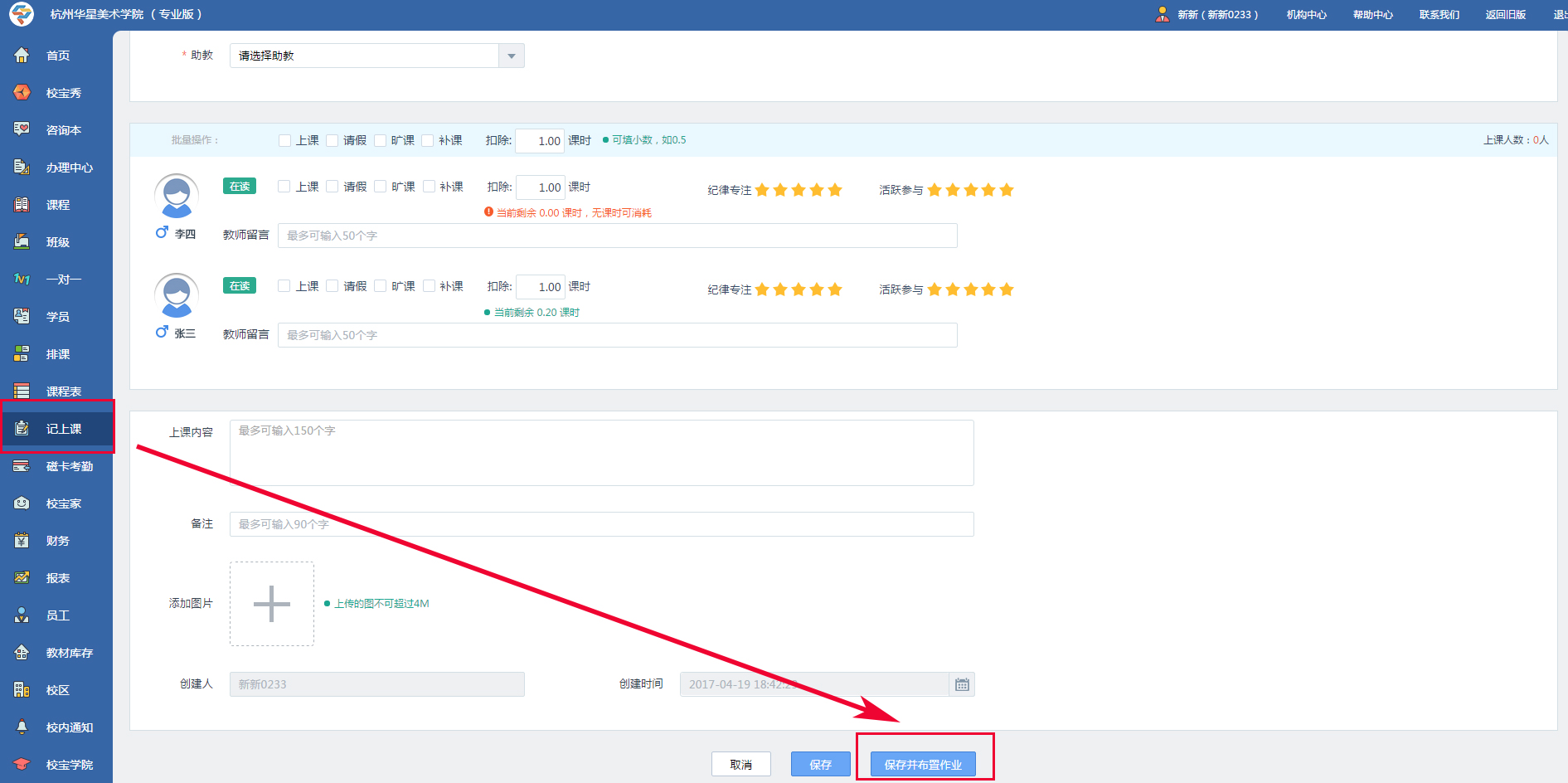
2、查看作业
(1)总体查看已布置作业的内容、阅读率、提交率和点评率。
阅读率:指该份作业发送的学员中有多少人已阅读。
提交率:指该份作业发送的学员中有多少人交了作业。
点评率:指该份作业回复的学员中有多少人进行了点评。
操作:【作业】→【作业列表】

(2)详细追踪已布置作业的内容、阅读情况,提交情况和点评情况。
操作:【作业】→【作业列表】→ 点击进入【作业标题】


3、点评作业 — 对学员已提交的作业进行点评,做好家校互动
操作:【作业】→【作业列表】→ 任一【作业标题】→【待点评】→学员姓名→填写【教师点评】→【发送】
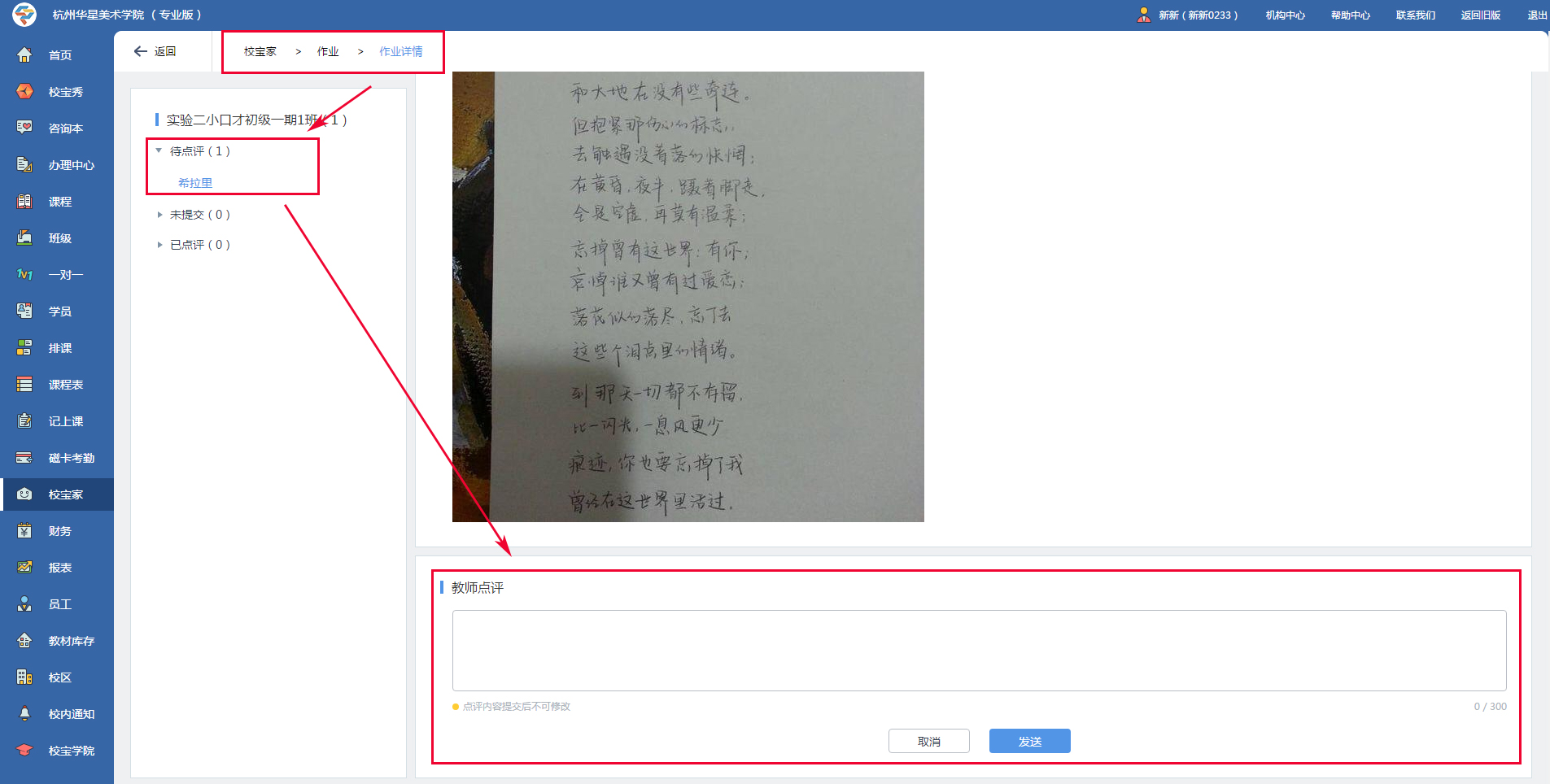
小贴士:每位学员的作业只能点评一次,字数限定300。
4、校宝家家长端 — 线上查看、提交作业,查看老师点评。
(1)查看作业内容&老师点评。
操作:【校宝家公众号】→【服务】→【作业】

(2)提交作业 —支持文字+图片回复作业
操作:【校宝家公众】→【服务】→【作业】→【作业详情】→【提交作业】
本文为推广信息,解释权归校宝在线所有。
如有违规请联系我们,我们将及时处理。